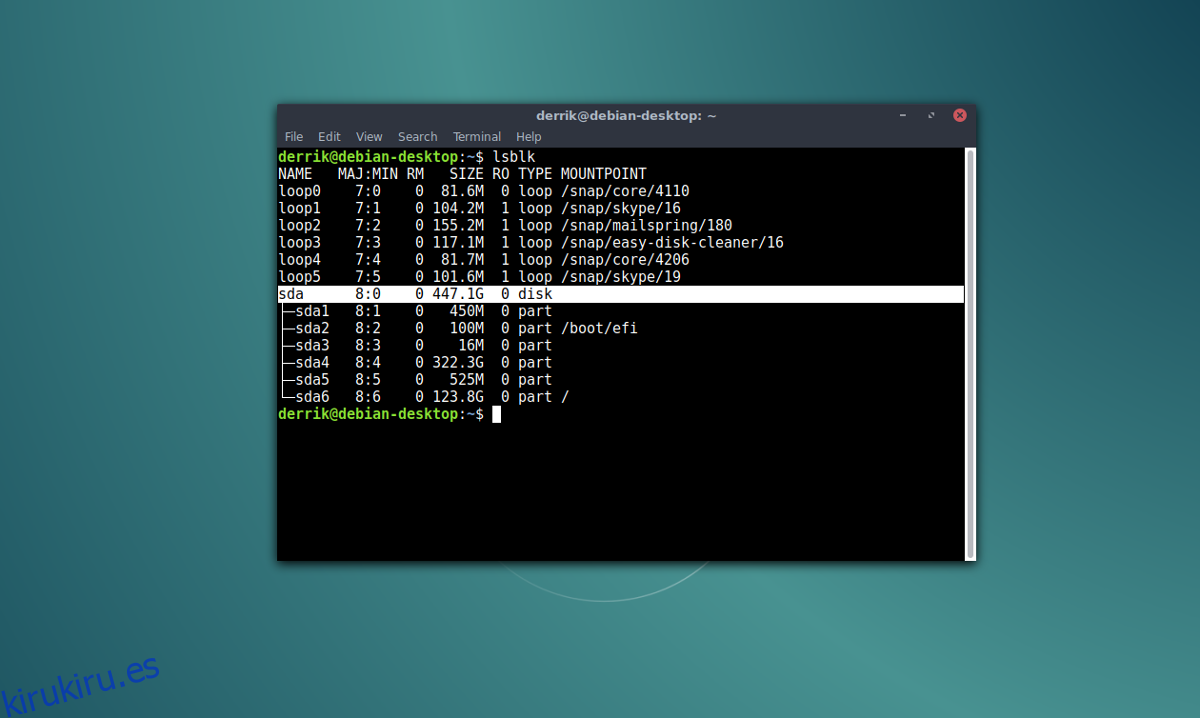¿Desea particionar manualmente un disco duro antes de instalar su distribución de Linux favorita? Si es así, considere hacerlo en la línea de comandos. No es tan tedioso como crees. De hecho, particionar manualmente un disco duro en la terminal es mucho más rápido, más eficiente y le permite instalar su sistema operativo mucho más rápido.
Además de que el método de terminal es más rápido, también le enseñará mucho más sobre cómo funcionan las particiones en Linux.
Es por eso que en esta guía vamos a repasar cómo particionar manualmente un disco duro desde la línea de comando en Linux, usando GNU Parted.
Tabla de contenido
UFEI
Estas son las instrucciones para particionar manualmente un disco duro mientras usa UEFI / arranque seguro.
Raíz única
Una configuración de «raíz única» simplemente significa que todos los datos para su instalación de Linux están en una sola partición. No hay / home, / var ni nada por el estilo. Esta configuración es buena para los nuevos usuarios que recién están ingresando a configuraciones de particiones manuales y no entienden cómo (o por qué) los puntos de montaje separados interactúan con el sistema.
Una forma sencilla de particionar rápidamente un disco duro en Linux es con la herramienta parted. No hay una interfaz gráfica de terminal confusa para usar. En cambio, los usuarios solo tienen que ingresar tamaños de partición y luego formatearlos más adelante.
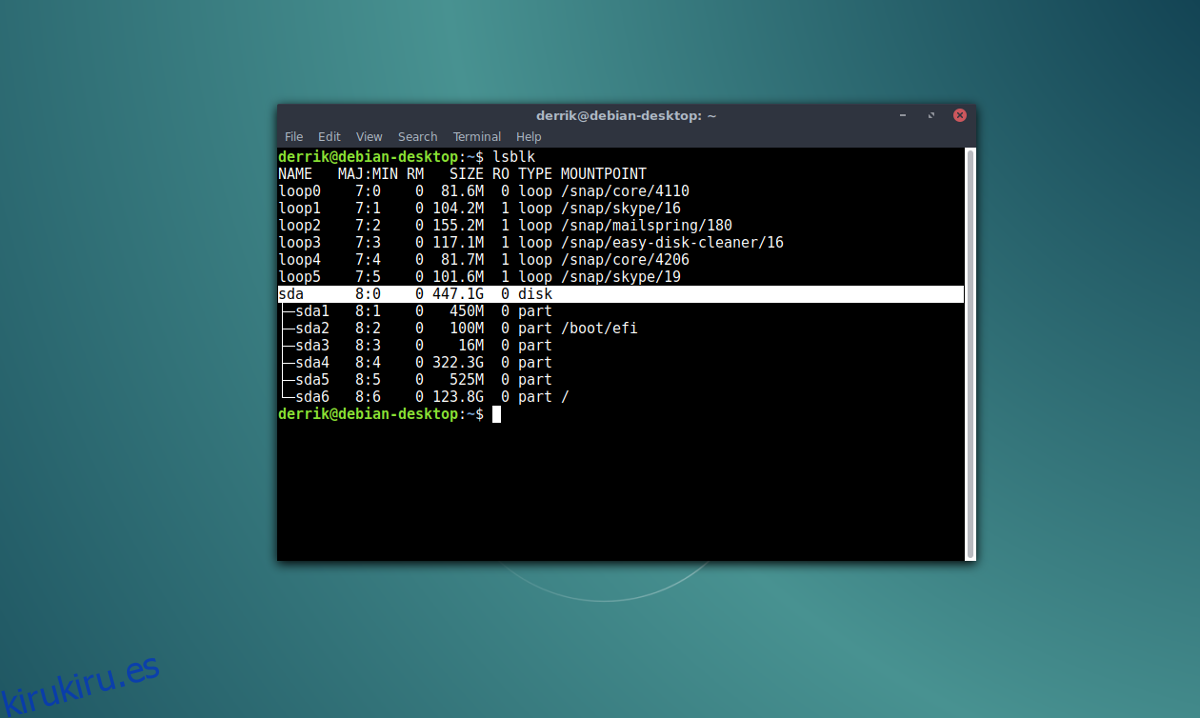
Para una configuración de UEFI, siga estos pasos. Primero, abra la terminal y ejecute lsblk. Este comando enumerará todos los dispositivos de bloque. Use esto para encontrar la etiqueta de su unidad. Luego, toma el nombre y haz:
Nota: reemplace X con la letra que muestra lsblk.
sudo parted /dev/sdX
Para una configuración UEFI, la tabla del disco duro debe ser GPT. Con la herramienta parted, cree una tabla de particiones GPT en el disco duro.
mklabel gpt
El siguiente paso en el proceso UEFI es crear una partición de arranque separada.
mkpart ESP fat32 1MiB 513MiB
Si necesita una partición de intercambio para su sistema UEFI, cree una usando parted. Tenga en cuenta que debe tener aproximadamente el mismo tamaño que su RAM (una máquina de 2GB debe tener un intercambio de 2GB, etc.). Dicho esto, si tiene 8 GB de RAM o más, considere no hacer una partición de intercambio por encima de 4 GB.
mkpart primary linux-swap 513MiB 4GiB
Con / boot y swap fuera del camino, lo último que queda por hacer en la configuración manual de la partición es crear la partición / root. Esta partición albergará prácticamente todo en su PC, por lo que debe ocupar el resto del disco duro.
mkpart primary ext4 4GiB 100%
Ingrese salir en el mensaje para salir. Es en este punto que podemos usar el comando mkfs para formatear todos los sistemas de archivos para que puedan usarse en cualquier instalador de distribución de Linux más adelante. En este ejemplo, usaremos / dev / sda como etiqueta de la unidad. El tuyo puede diferir.
mkfs.vfat -F32 /dev/sda1 mkfs.ext4 -f /dev/sda3
Casa dividida
¿Quiere una casa dividida para su configuración UEFI? Si es así, siga todas las instrucciones anteriores hasta llegar a la porción / root. Ignore los pasos de la raíz anteriores y siga estos en su lugar:
En este ejemplo, el disco duro es de 500 GB. Tenga en cuenta que el suyo puede tener una capacidad diferente y deberá cambiar los comandos en consecuencia.
Nota: aunque la unidad es de 500 GB, se utilizan 4 GB + 512 MB. Eso nos deja aproximadamente 495 GB restantes. En el siguiente paso, daremos 100 GB a la partición / root, ya que la partición / home siempre debería tener un tamaño más significativo para esta configuración.
mkpart primary ext4 4GiB 104GiB
Con la partición / root usando 100 GB del disco duro, nos quedan alrededor de 395 GB para solicitar la partición / home. No es necesario que los números de esta última parte sean exactos. En cambio, podemos decirle a parted que llene el resto del disco.
mkpart primary ext4 104GiB 100%
Las particiones están todas configuradas, por lo que está bien salir de la herramienta Parted. Use quit para salir del programa. Luego, formatee las nuevas particiones con mkfs para finalizar todo.
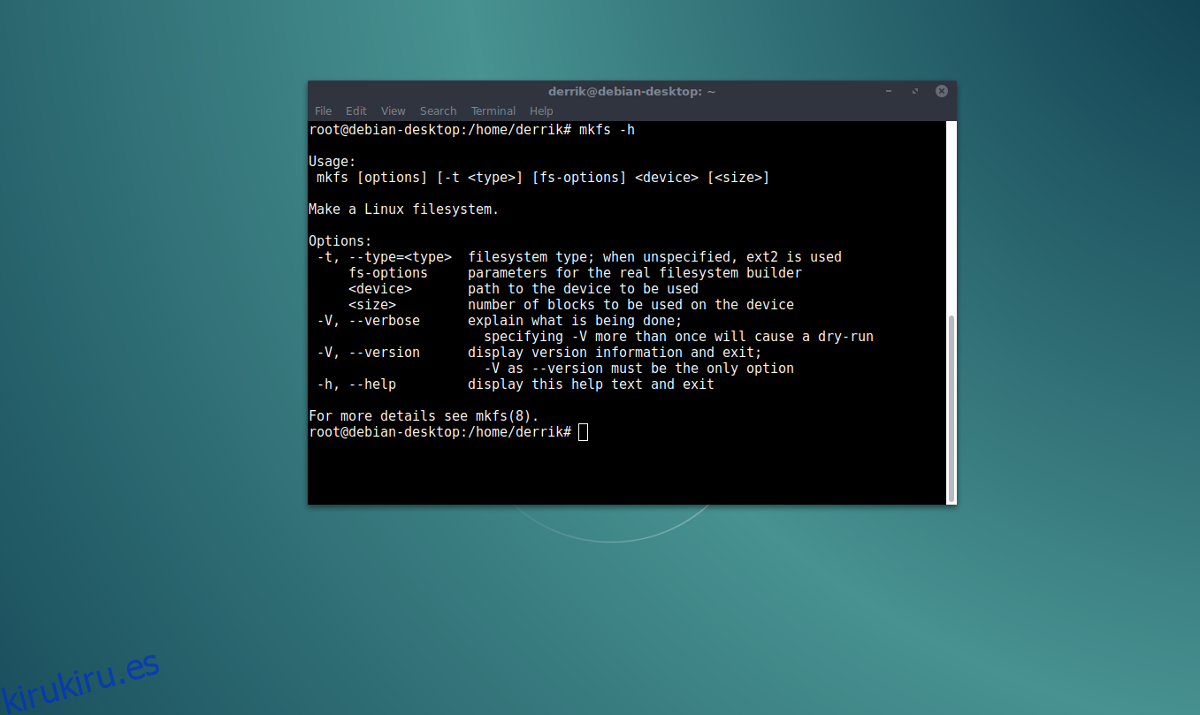
sudo mkfs.vfat -F32 /dev/sda1
sudo mkfs.ext4 -f /dev/sda3 sudo mkfs.ext4 -f /dev/sda4
BIOS
Abra su unidad en la herramienta dividida:
sudo parted /dev/sdX
Dentro de Parted, cree una tabla de particiones para crear una MS-DOS.
mklabel msdos
Raíz única
En este diseño, el intercambio debe ser lo primero. Usando Parted, cree la nueva partición de intercambio. Las particiones de intercambio siempre deben tener el mismo tamaño que su RAM. Sin embargo, si tiene 8 GB, 16 GB o más, considere usar 4 en su lugar. Tener una partición swap de 32 GB es una exageración.
mkpart primary linux-swap 1MiB 4GiB
Para terminar su diseño de raíz única, dígale a la herramienta Parted que use el resto del disco duro para esta última partición.
mkpart primary ext4 4GiB 100%
Desde aquí, ingrese quit para salir de la herramienta Parted y luego use mkfs para formatear las particiones recién creadas para que las herramientas de instalación del sistema operativo Linux puedan leerlas correctamente.
sudo mkfs.ext4 -f /dev/sda2
Casa dividida
Para una configuración de hogar dividida, siga estas instrucciones. Primero, cree su tabla de particiones MS-DOS.
mklabel msdos
Cree una partición de intercambio para que la utilice el sistema:
mkpart primary linux-swap 1MiB 4GiB
En este siguiente paso, dividimos el disco duro para que la partición raíz tenga 100 GB de espacio y la partición de inicio tenga el resto. Por el bien de ejemplo, nuestra unidad tiene 500 GB. El tuyo puede diferir. Cree su partición raíz en Parted y dígale a la herramienta que le dé 100 GB de espacio para usar.
mkpart primary ext4 4GiB 104GiB
Haga la partición de su casa usando «100%» para que use el resto del espacio disponible.
mkpart primary ext4 104GiB 100%
Salga de la herramienta parted usando quit y luego use mkfs para formatear las nuevas particiones.
sudo mkfs.ext4 -F /dev/sda2 sudo mkfs.ext4 -F /dev/sda3